〔非木造建物算定〕取扱説明書
|
● 調書毎作成方法
建具計算書
下図は建具計算書にて、建具符号「AW/1」を入力しています。画面では「aw1」(右側の縦棒はカーソル)としていますが、入力ボックスを抜ける(通常はEnter)と、「AW/1」に変換されます。(分離記号[/]は変更可能)
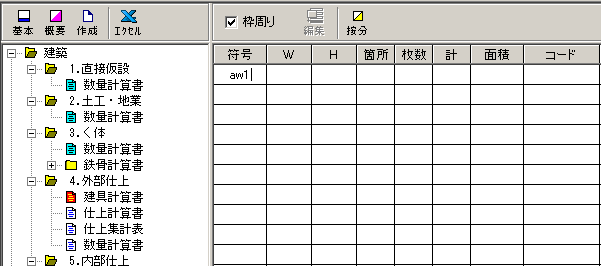
必要箇所を入力(符号、W、H、箇所)したら、「コード」セル上でマウス右ボタンをクリックして、「単価マスタ」一覧を開き、目的の単価を導入します。

下図は内部建具計算書入力完成例です。

建具の按分
下図は、W=0.7, H=0.4 となっていますが、標準寸法は、「アルミ製・W91.6㎝×H40㎝」です。

この標準単価を按分するには、画面上部の[按分]ボタンをクリックして、按分単価をセットします。このとき同時に規格寸法内の「アルミ製・W91.6㎝×H40㎝」も「アルミ製・W70㎝×H40㎝」に変換されます。
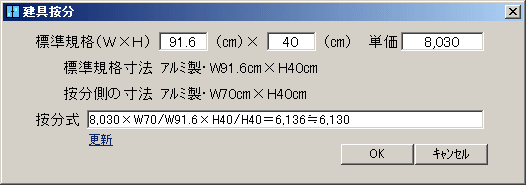
上図「式」はエクセル出力時に[備考]欄に表示されます。
建具周り計算書
建具「枠周り」の計算書は、建具1行に対して下部枠周り画面1ブロックとなります。入力した建具の1行目[AW/1]の行をクリックしておいて、下図青枠内の1行目コードセルをクリックすると、上部「AW/1」の建具周り計算書となります。(上部[AW/1]の1行に対して、青枠以下の行すべてが枠周り計算書です)

建具コードのときと同じようにコードセル上で右ボタンをクリックすると、単価マスタ一覧が開きますので、目的の単価表を選択します。複合単価以外のマスタにつきましては「単価マスタ」の項で詳しく説明してあります。
単価選択が終了しましたら、その「式」の入力となりますが、下図のように既に[AW/1]の大きさから、いくつかの枠周り「計算式候補」が作成されており、ほとんどの場合この中から選択することができます。
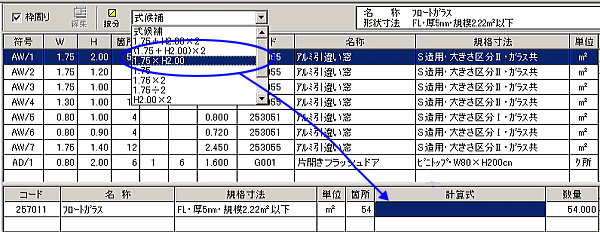
下図は[式候補]から選択直後の画面です。

建具枠周りのパターンコピー
[AW/2]に対する枠周り計算書の例です。下図のパターンコピーを行いますと、ほかの建具周りに貼り付けたとき、式も該当建具に合わせたものになり、高速な入力が可能となります。下図はその「枠周りコピー」をしています。赤枠内にご注目ください。
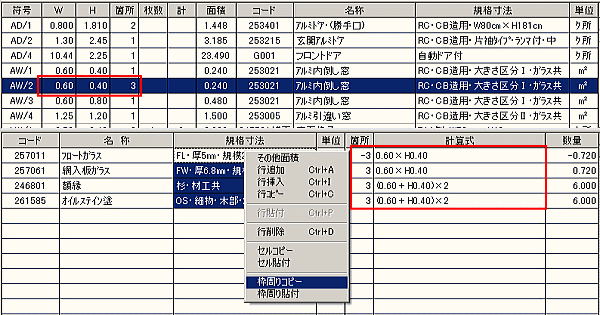
建具画面の[AW/2]すぐ下の、[AW/3]の枠周りも同じパターンですので、これに上でコピーしたパターンを貼り付けます。
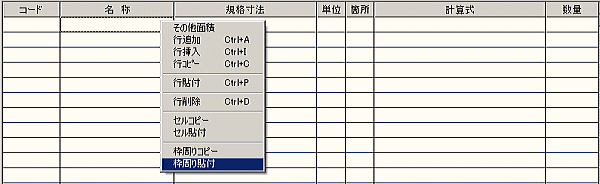
[AW/3]の枠周りに[AW/2]のパターンが貼り付けられています。赤枠内にご注目ください。
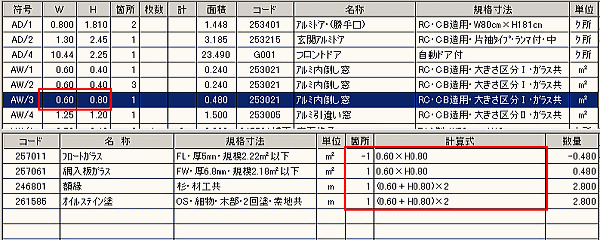
|